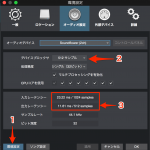基本設定 Studio One 使い方
TAG:
機材設定StudioOneで使用するデバイスを設定
StudioOneを快適に使用するために
「オーディオインターフェイス」「MIDI鍵盤」などの設定を行っていきます。
一度設定を行ってしまうことで、次回からの設定は不要になります。
Studio Oneの基本設定 解説動画
オーディオインターフェイス設定
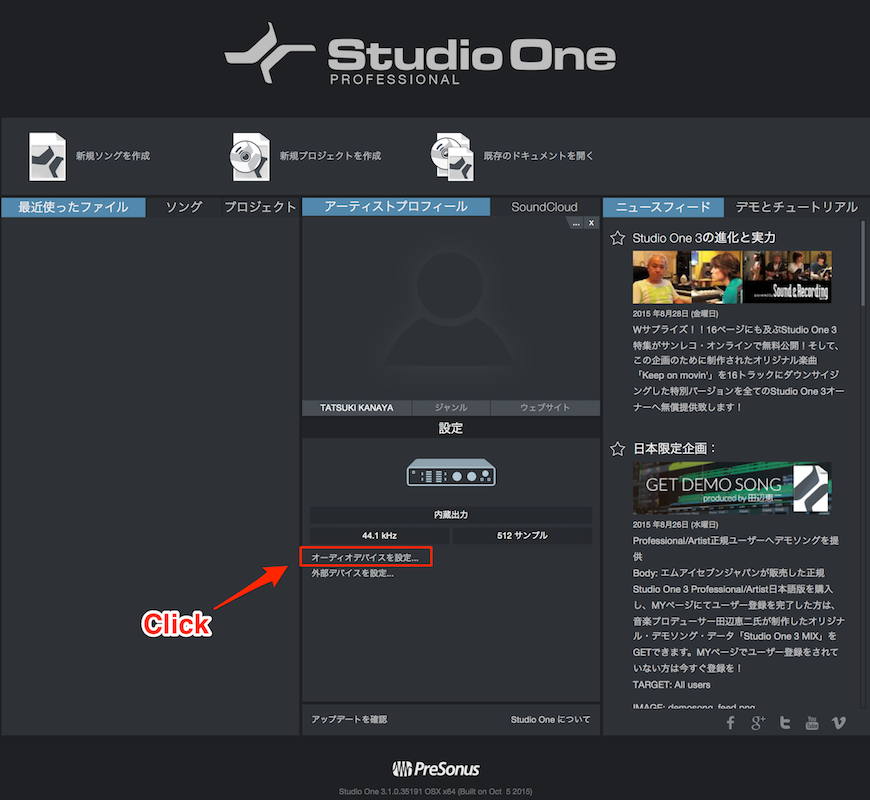
初期画面の「オーディオデバイスを設定」をクリックします。
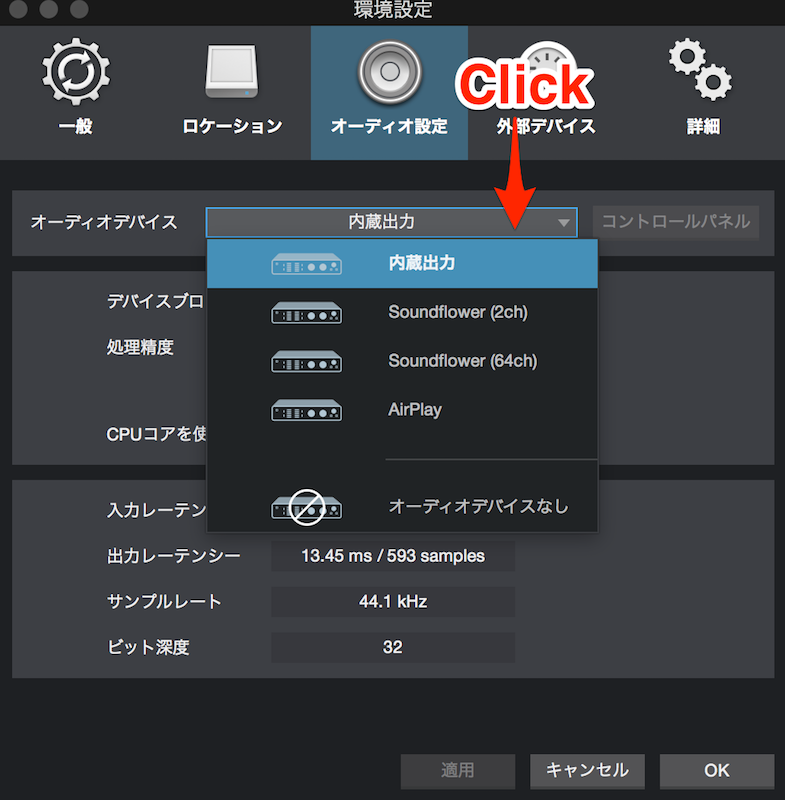
StudioOneで使用したい「オーディオインターフェイス」を選択します。
選択後に「OK」を押します。
もし「オーディオインターフェイス」を持っていない場合は「パソコン本体」から音が出力されます。
MIDI鍵盤の設定
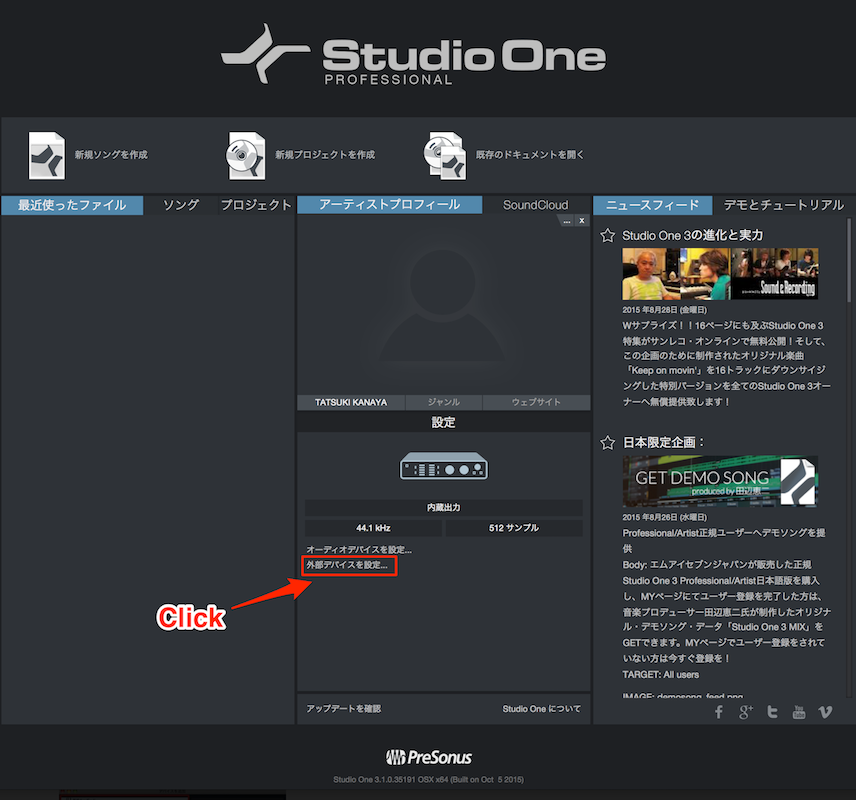
初期画面の「外部MIDIデバイスを設定」をクリックします。
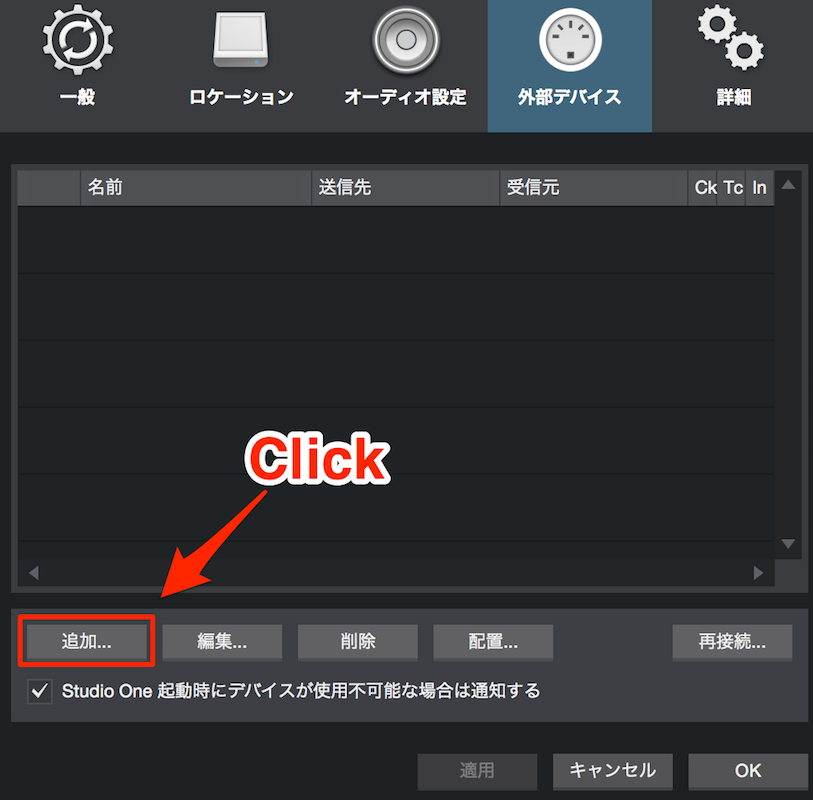
画面上の「追加」をクリックします。
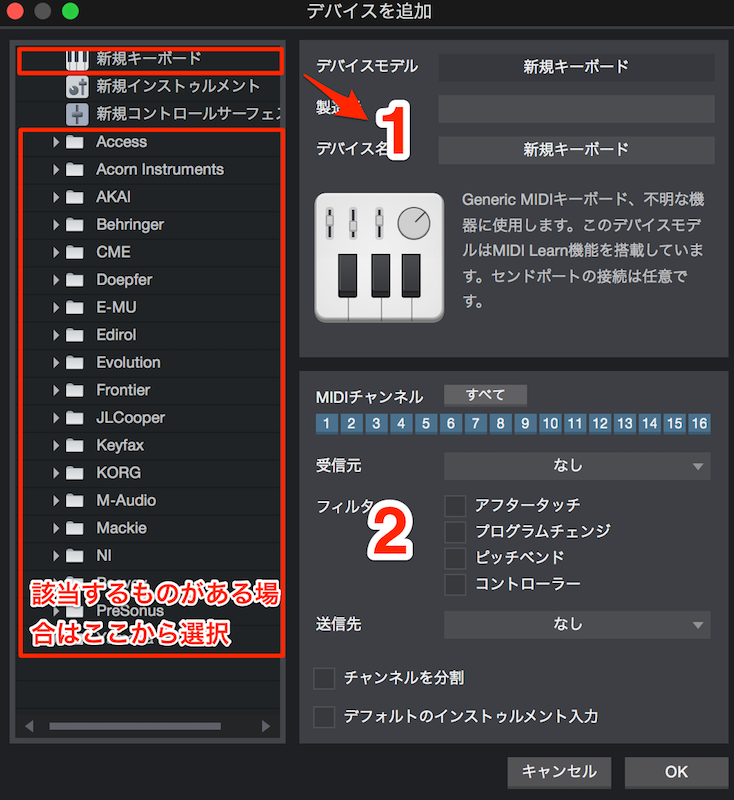
お使いの鍵盤がメーカーや型番があった場合は、それを選択し右下の「OK」をクリックします。
現在使用している鍵盤が表示されていないない場合は「新規キーボード」を選択し
- 1_MIDI鍵盤の名前を入れます
- 2_「受信元」からMIDI鍵盤を選択します。
必要に応じて「送信先」も同じものに割り当てます(鍵盤のツマミやフェーダーを使用したい場合)
これらを設定後に右下の「OK」をクリックします。
オーディオインターフェイス選びに関して
機材トラブルがあった場合は
音が鳴らない等、機材がうまく機能しない場合は以下の方法をお試しください。